
php 편집기 Banana는 Win11에서 위젯을 닫고 설정을 비활성화하는 방법에 대한 튜토리얼을 제공합니다. Win11은 새로운 인터페이스와 기능으로 많은 관심을 받았지만 일부 사용자는 데스크탑의 위젯에 관심이 없거나 시스템 성능 향상을 위해 위젯을 끄고 싶어할 수도 있습니다. 걱정하지 마십시오. 이 튜토리얼에서는 Win11 위젯을 쉽게 끄고 관련 설정을 비활성화하여 운영 체제를 개인 요구에 더 적합하게 만드는 방법을 보여줍니다. Win11 시스템을 더욱 부드럽고 강력하게 만들기 위한 단계를 따르십시오!
1. 먼저 [시작 메뉴]를 클릭합니다.
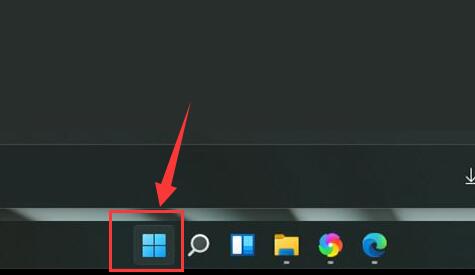
2. 연 후 톱니바퀴 아이콘 [설정]을 클릭합니다.
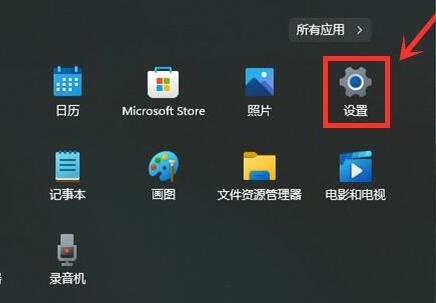
3. [설정]에 들어간 후 왼쪽을 클릭하여 [개인 설정]으로 들어갑니다. ]
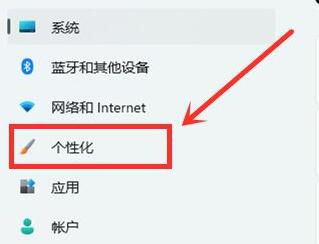
4 [개인 설정] 인터페이스에서 [작업 표시줄]을 찾아
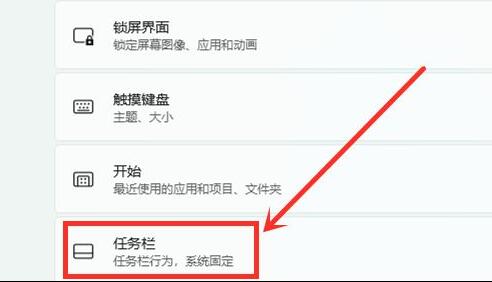
를 입력하세요. 5 [작업 표시줄]에서 [위젯]을 찾아 닫으세요
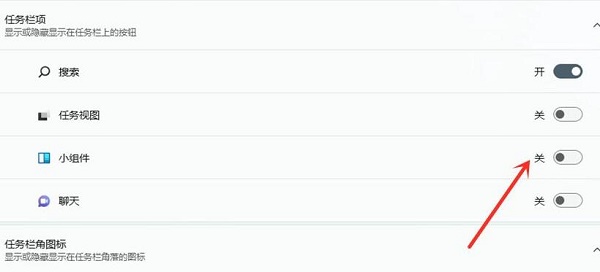
완료되면 위젯으로 돌아갈 때 볼 수 없습니다. 사용자는 위젯 패널에서 필요한 데이터를 빠르게 확인할 수 있어 필요한 사용자에게 매우 편리합니다. 위젯 기능을 다시 경험하고 싶다면 위의 단계에 따라 열 수 있습니다. 위는 제가 가져온 win11 관련 튜토리얼입니다. 도움이 되길 바랍니다.
공유 대상: 마음에 드시면 클릭해주세요 0 태그: win11위 내용은 win11에서 위젯을 닫고 설정 튜토리얼을 비활성화하는 방법의 상세 내용입니다. 자세한 내용은 PHP 중국어 웹사이트의 기타 관련 기사를 참조하세요!